Реклама
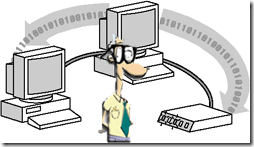 Дакле, имате малу кућну канцеларију или неколико рачунара код куће. Желите да изградите локалну мрежу како бисте им омогућили да се међусобно повежу? Повремено постоје разлози за изградњу мреже без рутера. Понекад, ради уштеде новца, а понекад због сигурности.
Дакле, имате малу кућну канцеларију или неколико рачунара код куће. Желите да изградите локалну мрежу како бисте им омогућили да се међусобно повежу? Повремено постоје разлози за изградњу мреже без рутера. Понекад, ради уштеде новца, а понекад због сигурности.
У зависности од тога шта желите да урадите, постоји неколико опција за изградњу локалне мреже која не укључује куповину рутера.
Најчешћа функционалност за мрежу без рутера је да буде самостална и да нема смисла улазити или излазити. Ово је безбедна мрежа јер нема везу са Интернетом и добра је за држање два или три рачунара повезаним за дељење финансијских докумената или КуицкБоокс базе података.
Можемо да повежемо два рачунара директно са а укрштени кабл Како да направите сопствене Етхернет каблове Опширније и имају ЛАН без рутера. Рачунар 1 може да приступи ресурсима, штампачима и дељеним датотекама рачунара 2. Рачунар 2 такође може да приступи ресурсима рачунара 1, али ово подешавање вас ограничава на повезивање само два рачунара.
Ако је ово све што вам треба, онда можете да повежете две машине заједно и можете да кренете.
У наставку можете видети пример овог подешавања:
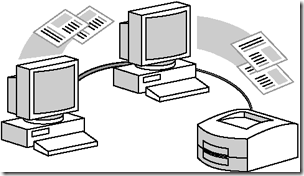
Да бисте изградили локалну мрежу са овим подешавањем, мораћете да подесите оба да имају ИП адресу у истој подмрежи. Подмрежа је група машина које могу да позивају једна другу. На пример, можете поставити једну од ИП адреса вашег рачунара да буде 192.168.0.1 а следећи као 192.168.0.2 или можете поставити један да буде 192.168.1.100 а други да буде 192.168.1.101.
Уверите се да користите маску подмреже 255.255.255.0. Коришћењем ове маске подмреже можемо користити било коју адресу између 192.168.1.1 до 192.168.1.254.
У наставку можете видети примере снимака за визуелизацију како треба да се подесе ТЦП/ИП поставке.
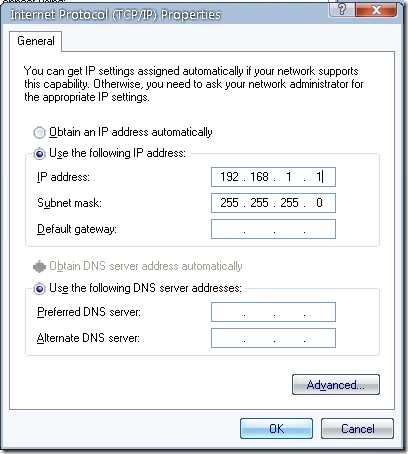
Други рачунар треба да буде подешен овако:
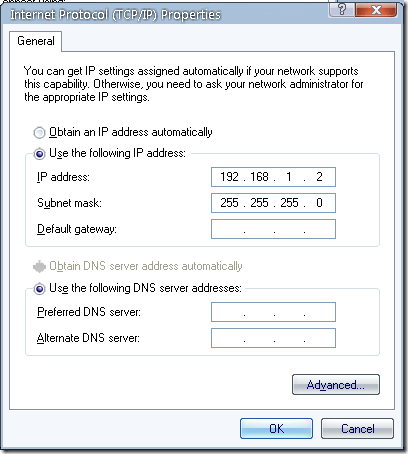
Држећи обе машине у истој подмрежи, они могу да „разговарају“ једни са другима. У горњем примеру можете користити 192.168.1.1 кроз 192.168.1.254 ако задржите маску подмреже исту на 255.255.255.0.
Када се ово подеси, можете делити ресурсе на обе машине и моћи да им приступите тако што ћете покренути прозор Рун и унети ИП адресу другог рачунара у овом формату \\192.168.1.1, овако:
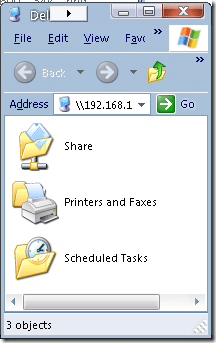
Сада ако добијете прозор који изгледа овако уместо прозора изнад, мораћете да подесите безбедност своје фасцикле. То можете да урадите тако што ћете десним тастером миша кликнути на фасциклу коју покушавате да делите/приступите и изаберете Дељење и безбедност. Одавде можете дати одговарајуће дозволе.
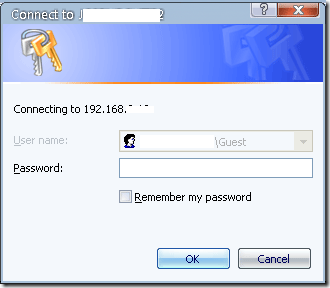
Ако користите подразумеване налоге као што је Администратор на обе машине, уверите се да оба налога имају исту лозинку. Можете поставити лозинку тако што ћете притиснути Цонтрол + Алт + Делете и кликнути на Промени лозинку. Можете га променити на том обрасцу. Затим наставите и покушајте поново да се повежете и овај пут би требало да се повеже.
Ако користите различите корисничке налоге, као што су „Карл“ на једном и „Сопхиа“ на другом, мораћете да подесите „Карл“ и „Сопхиа“ налог на обе машине са истим лозинкама. Ово обично ради трик.
Сада, ако желимо да штампамо на штампачу повезаном са удаљеном машином уместо да се повезујемо са дељеном датотеком, укуцајте ИП адресу за удаљени рачунар у прозору Покрени и овог пута изаберите Принтерс анд Факес лике тако:
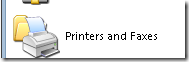
Затим двоструким кликом на ту фасциклу можете двапут да кликнете на било који од штампача. То ће отворити прозор штампача као што је доле:
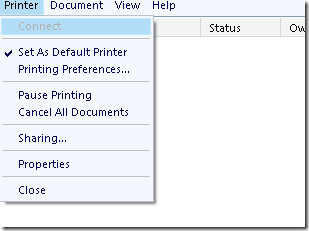
Ваш рачунар ће додати штампач и моћи ћете да га користите из било које апликације на вашој (локалној) машини.
Такође можемо поставити бежичну мрежу без рутера користећи нешто што се зове ад хоц режим. Да бисте ово подесили, мораћете да имате бежичну картицу или адаптер на свакој од ваших машина. Овим методом можете повезати до 9 машина.
Почните тако што ћете отворити своју контролну таблу. Изабери Мрежне и интернет везе. Затим кликните на Мрежне везе и кликните десним тастером миша на ваш бежични мрежни адаптер. Требало би да се зове Бежична мрежа веза.
Изабери Погледајте доступне бежичне мреже. На овом екрану притисните дугме Напредно као што видите на снимку екрана испод:
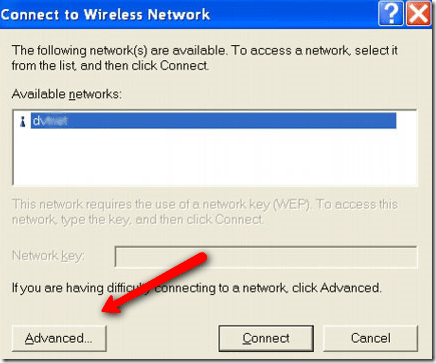
Затим кликните на картицу бежичне мреже на врху прозора, а затим на додајте као што је приказано испод:
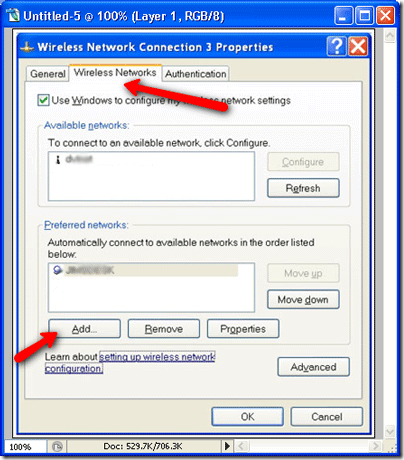
После ударања Додати видећете овај екран:
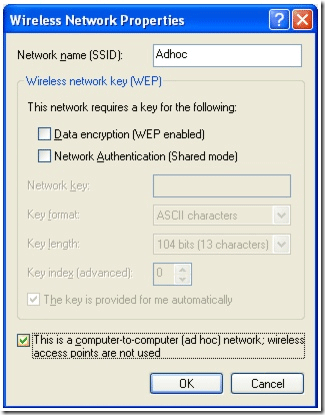
Уверите се да сте означили поље за потврду на дну екрана да би веза била ад хоц мрежа. Затим кликните на ОК. Мораћете да подесите ИП адресе да буду у истој подмрежи. Можете погледати слике на почетку чланка о томе како то учинити. Затим се само повежите на ад хоц мрежу са клијентског рачунара и бићете на истој мрежи. Затим можете да извршите исте радње као што смо урадили горе, укључујући дељење штампача и датотека.
У прошлости сам направио чланак МакеУсеОф на како да подесите ЛАН само са Виндовс Мобиле уређајем овде Како да подесите бежичну кућну мрежу са мобилним телефономТреба вам Ви-Фи, али немате интернет у свом дому? Ево како да подесите бежични интернет без рачунара помоћу паметног телефона! Опширније . Да ли имате неки други начин за постављање мреже без рутера? Волели бисмо да чујемо о томе у коментарима!
Карл Л. Гецхлик овде са АскТхеАдмин.цом ради недељно место за блоговање за наше нове пријатеље на МакеУсеОф.цом. Водим сопствену консултантску компанију, управљам АскТхеАдмин.цом и радим пун посао од 9 до 5 на Вол Стриту као систем администратор.


